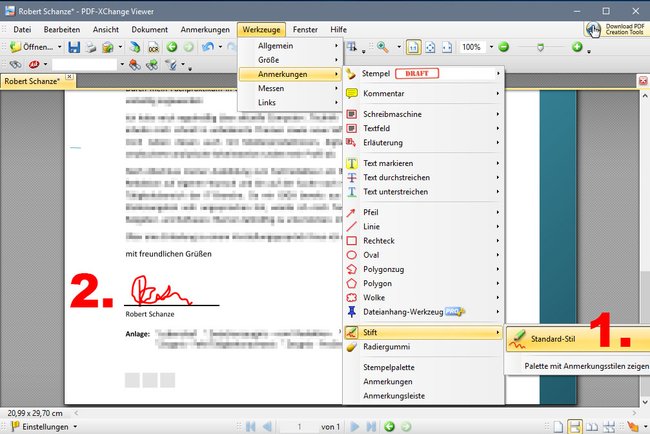Hier erklären wir, wie ihr eine Unterschrift in eine PDF-Datei einfügt, beispielsweise für eine digitale Bewerbung. Wir zeigen euch das Ganze anhand zweier kostenloser Methoden.
PDF
Unterschrift in PDF einfügen – mit Maus oder Stylus
- Installiert die kostenlose Software PDF-XChange Viewer.
- Öffnet im Programm die entsprechende PDF-Datei, in der die Unterschrift eingefügt werden soll.
- Klickt auf das Menü Anmerkungen > Palette mit Anmerkungsstilen zeigen.
- Wählt im kleinen Fenster links Stift und rechts Standard-Stil aus.
- Bestimmt dort die Strichstärke, Farbe und Deckkraft des Stifts.
- Nun wählt ihr das Werkzeug Stift aus, über das Menü Werkzeuge > Anmerkungen > Stift > Standard-Stil.
- Der Mauszeiger verändert sich zu einem Fadenkreuz.
- Setzt nun eure Unterschrift an die gewünschte Stelle des Dokuments, indem ihr mit der Maus oder mit einem Stylus schreibt.
- Klickt auf das Menü: Datei > Speichern unter, um das PDF-Dokument samt Unterschrift zu speichern.
Unterschrift einscannen und in PDF einfügen
Die folgende Methode benötigt etwas Vorbereitung, ist aber komplett kostenlos.
Unterschrift vorbereiten
- Nehmt ein weißes Blatt und unterschreibt es.
- Scannt das Blatt mit mindestens 300 DPI ein.
- Speichert eure Unterschrift als JPG- oder PNG-Datei ab.
- Profis können den Hintergrund, also das Weiße, mit Photoshop oder GIMP noch transparent machen.
PDF als konvertieren
Da ihr in PDF-Dateien nur sehr schwer eigene Grafiken einfügen könnt, muss das jeweilige PDF-Dokument, in das eure Unterschrift soll, vorher in eine JPG-Datei konvertiert werden:
- Installiert das Programm PDFill PDF Editor.
- Öffnet die Software und wählt „Convert PDF to Images“ aus, um das PDF in eine Bilddatei (JPG, PNG oder BMP) umzuwandeln.
- Bei „Image Resolution“ gebt ihr 300 ein und speichert mit „Save as Image…“.
- Öffnet die konvertierte Datei in GIMP oder Photoshop und fügt die Bilddatei eurer Unterschrift an die gewünschte Position ein.
- Speichert das Ganze als PDF-Datei über das Menü Datei > Drucken.
- Wählt als Drucker „PDFill PDF&ImageWriter“ aus und klickt auf Drucken.
- Bestimmt den Speicherort der Datei und bestätigt.
Alternative: Ihr könnt die eingescannte Unterschrift auch mit dem kostenpflichtigen Adobe Acrobat Pro DC einfügen.
Hat dir der Beitrag gefallen? Folge uns auf WhatsApp und Google News und verpasse keine Neuigkeit rund um Technik, Games und Entertainment.